- 系统
- 教程
- 软件
- 安卓
时间:2021-06-16 来源:u小马 访问:次
Windows10系统中是否安装了未签名的驱动程序,我们应该如何检测呢?如果我们为了使用某一个设备,在网上下载了驱动程序,可是安装时却提示没有数字签名而导致无法安装。又该如何解决呢?
用户在安装Win10驱动程序时,可能会有一些未签名驱动被直接装进系统中,我们在安装Win10系统之后,都会安装各种驱动程序,然而在安装的时候可能会有一些未签名驱动被直接装进系统,那么Win10系统怎么检测未签名驱动程序呢?今天就来教大家检测未签名驱动程序的方法。
其实程序签名这个问题,是微软为了自已的一种保护措施,在操作系统中搞了一个驱动程序签名项,如果是第三方的驱动程序,就会提示未签名,是否继续,要不然,干脆不允许安装,当然难免会有一些未签名驱动逃过了这些检测验证混进Win10系统中。这些软件往往需要我们手动去检测,那么如何去检测Win10未经数字签名的驱动程序呢?请看下文,是Win10未经数字签名的驱动程序检测方法。
1、在运行中输入“sigverif”后按回车键打开该工具;
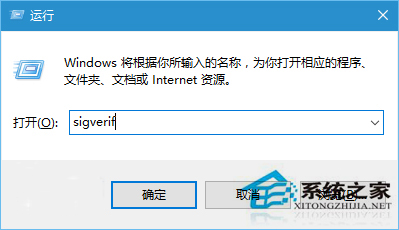
2、点击“开始”就可以进行检测过程;
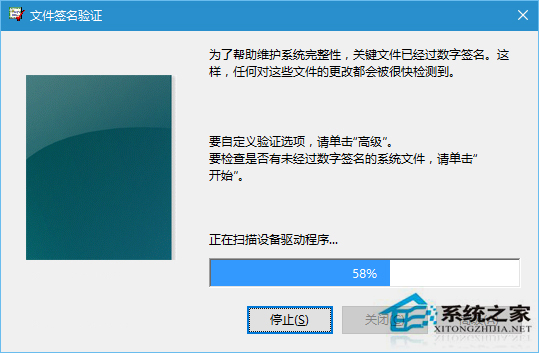
注意,如果你需要检测报告,此时也可以先点击“高级”来确定检测报告的保存方式。
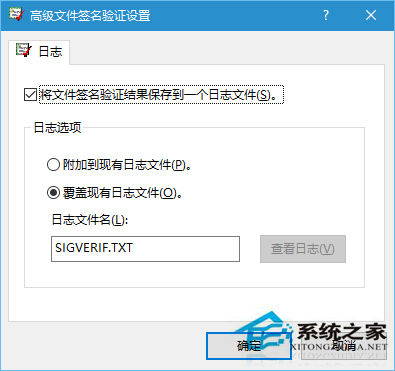
3、开始后稍等片刻,就可以看到检测结果。
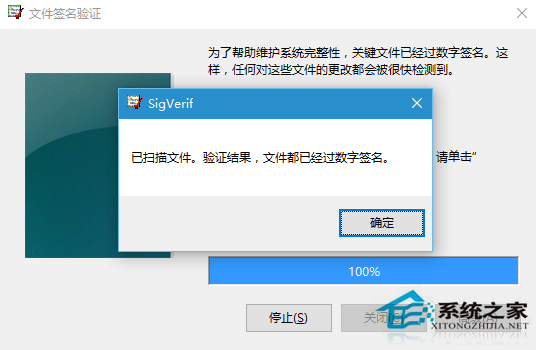
如果我们为了使用某一个设备,在网上下载了驱动程序,可是安装时却提示没有数字签名而导致无法安装,解决方法是:禁用驱动程序强制签名。
1、右键点击系统桌面左下角的【开始】,在开始菜单中点击【电源】,按下键盘上的 Shift 键,再点击【重启】;
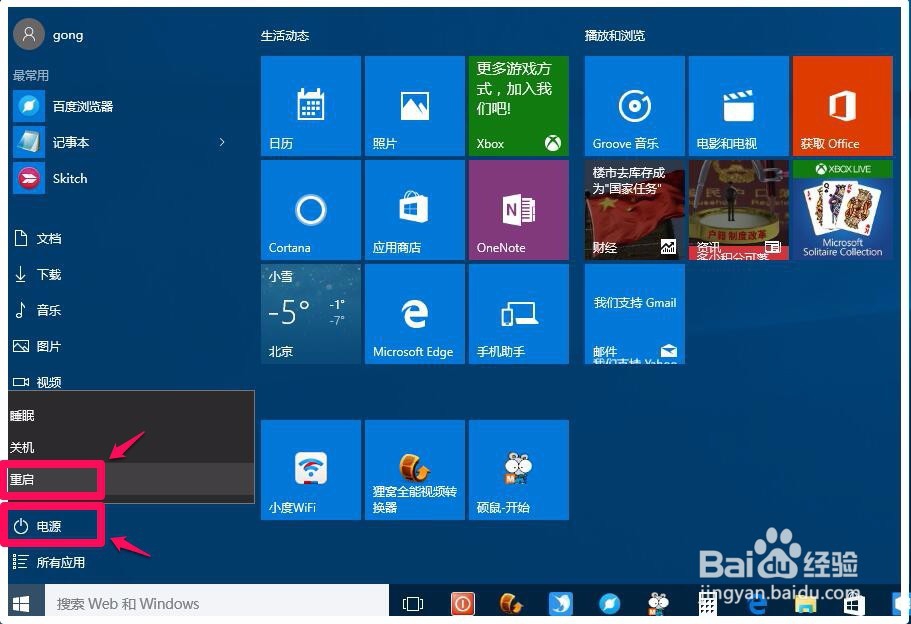
2、电脑重新启动以后,进入选择一个选项界面,我们点击:疑难解答;
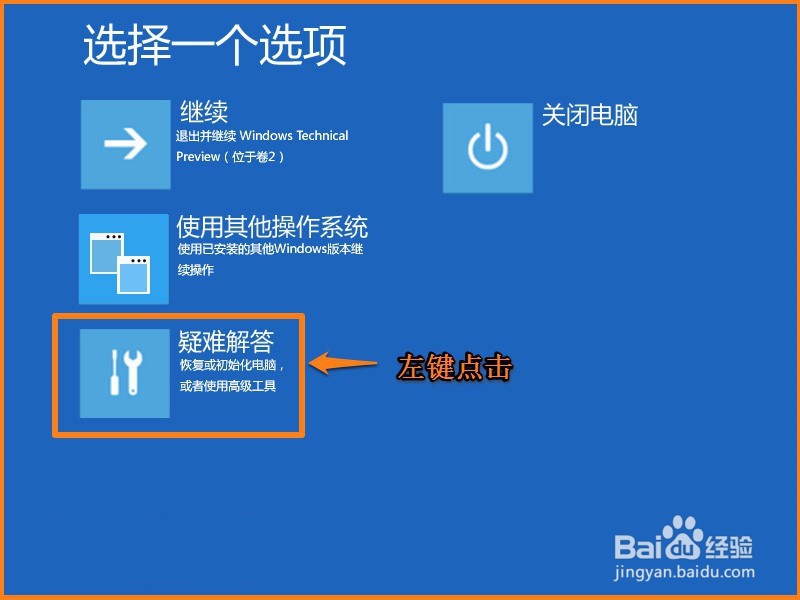
3、点击疑难解答后,进入疑难解答界面,我们点击:高级选项;
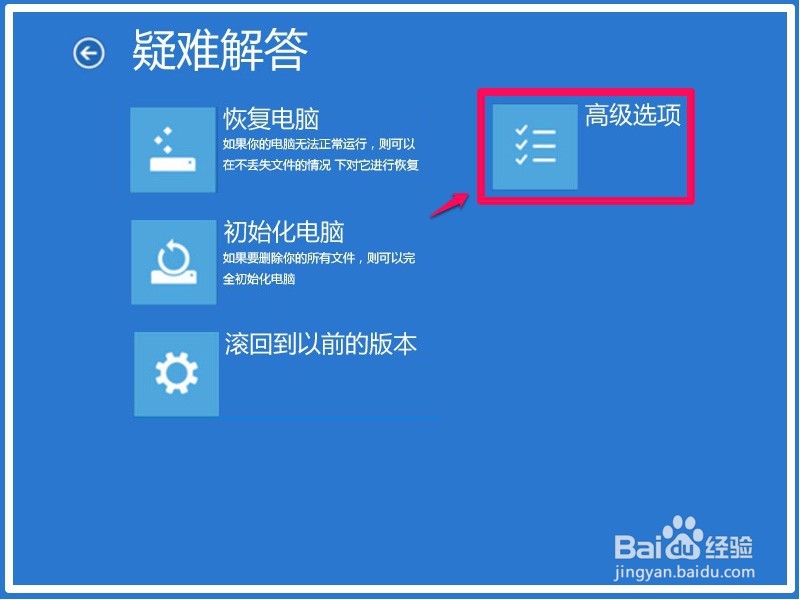
4、进入高级选项界面后,点击启动设置 - 更改Windows启动行为;
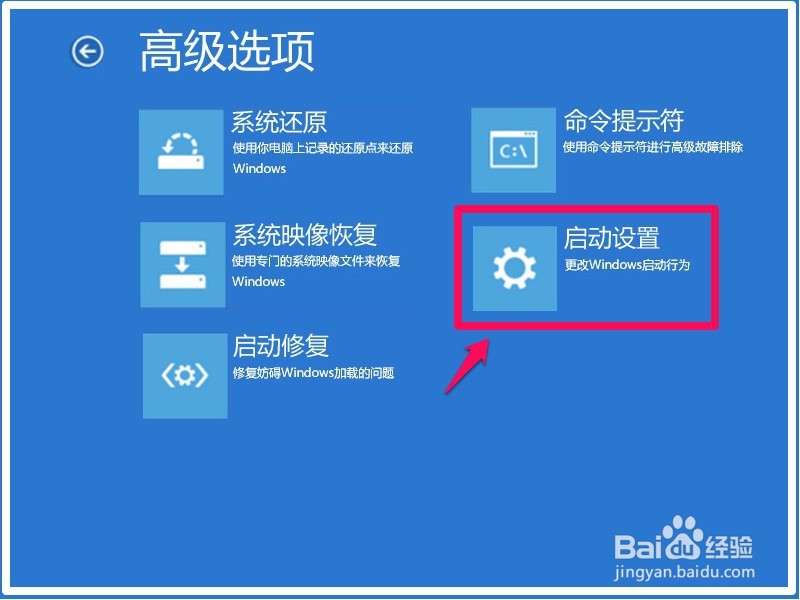
5、在启动设置窗口,我们点击:重启;
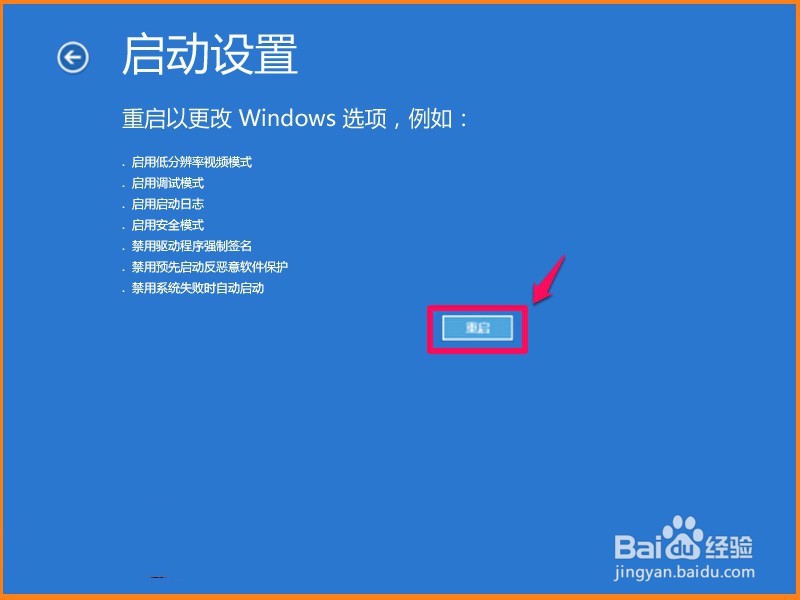
6、电脑重新启动以后,自动进入自动设置窗口,在这个窗口,我们按下键盘上的数字“7”,禁止驱动程序强制签名;
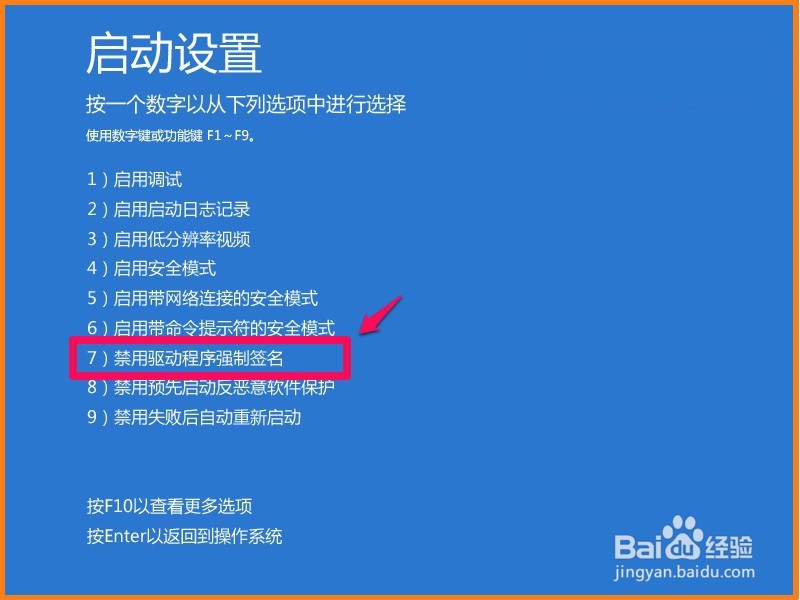
7、重新启动电脑,再安装该设备的驱动程序,就不会出现没有数字签名的提示,也就能顺利安装驱动程序了。
上述给大家分享的便是Win10系统下检测未签名驱动程序的方法,大家可以按照上面的方法来进行操作吧。更多系统教程请继续关注Win10u小马。





